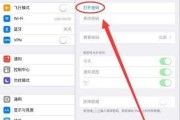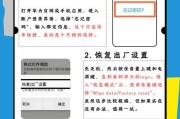在数字化时代,远程操作设备已成为日常工作和学习中不可或缺的一部分。随着平板电脑的普及,越来越多的用户希望能够通过平板电脑来远程操作其他计算机或设备。怎样才能通过平板电脑实现远程操作呢?本篇教程将详细指导您如何通过平板电脑进行远程操作,提供视频教程辅助学习,帮助您轻松掌握这一技能。
准备工作:平板电脑远程操作前的必要条件
在开始远程操作之前,我们需要确保具备一些必要的条件。您需要确保远程设备和您的平板电脑都已连接到互联网,并且网速稳定。远程设备需要开启远程桌面或远程访问服务,比如Windows系统的远程桌面连接,或者使用第三方远程控制软件如TeamViewer、AnyDesk等。您的平板电脑需要安装相应的远程操作应用程序或客户端。

步骤一:选择合适的远程操作软件
在平板电脑上进行远程操作,选择一款合适的应用软件是第一步。目前市面上有多款流行的远程操作软件,它们各有特点。例如:
TeamViewer:一款广泛使用的企业级远程桌面软件,支持跨平台操作,安全性较高。
AnyDesk:体积小巧,连接速度非常快,界面简洁,易于操作。
MicrosoftRemoteDesktop:仅适用于Windows系统的远程桌面访问。
选择合适的软件后,请根据软件说明,在平板电脑上进行下载与安装。
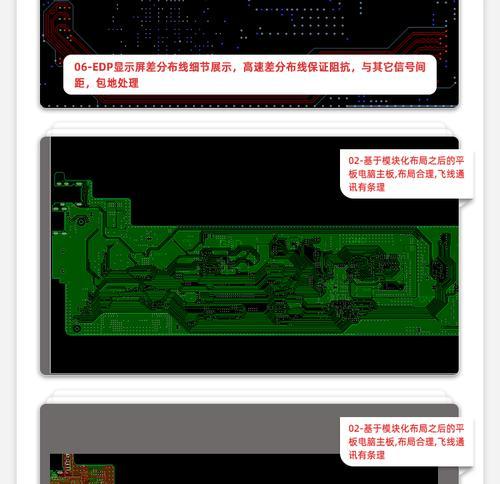
步骤二:配置远程操作软件
安装完成后,我们需要进行软件的初步配置。以下以TeamViewer为例,进行说明:
1.安装TeamViewer应用:在平板电脑的应用商店中搜索TeamViewer并下载安装。
2.获取ID与密码:安装完成后,打开应用,记录下屏幕显示的ID和每次连接时自动生成的密码。
3.在远程设备上安装:前往需要远程操作的电脑,访问TeamViewer官网下载并安装对应版本的TeamViewer。
4.设置远程设备:输入平板电脑上的ID,并在远程设备上设置允许远程控制。
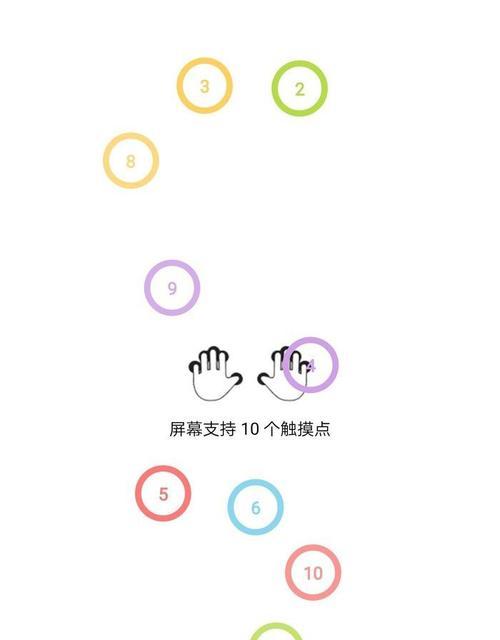
步骤三:开始远程操作
配置完毕后,即可开始平板电脑远程操作其他设备的过程:
1.启动远程控制:在平板电脑上的TeamViewer应用中输入远程设备的ID,点击“连接”。
2.输入密码:输入远程设备上设置的密码,点击“确定”继续。
3.连接成功:成功连接后,平板电脑的屏幕上将显示远程设备的桌面,此时即可进行相应的操作。
步骤四:优化远程操作体验
为了保证远程操作的顺畅与安全,以下是一些优化建议:
网络条件:尽可能使用有线网络连接或稳定快速的无线网络。
账户安全:为远程操作软件设置复杂的密码,并开启双因素认证。
软件更新:定期更新远程控制软件,以获得最新的功能和安全修复。
常见问题解答
Q1:远程操作时延时严重怎么办?
A1:首先检查您的网络连接是否稳定,尝试重启路由器或调换网络环境。降低远程设备上运行程序的数量和复杂度,减少资源消耗。
Q2:平板电脑的屏幕太小,操作不方便怎么办?
A2:许多远程控制软件提供了缩放功能,您可以通过缩放来适应屏幕尺寸。一些应用还支持手势操作,模拟鼠标滚轮等,使操作更加便捷。
Q3:远程操作时的安全性如何保障?
A3:选用信誉良好的远程控制软件,并在软件设置中启用双因素认证、设置访问密码等,确保远程操作的安全性。
综上所述
通过以上步骤,相信您已经能够顺利地使用平板电脑进行远程操作了。实际上,远程控制技术为我们的工作和生活带来了极大的便利。只要做好适当设置,您就可以在平板电脑上控制几乎任何设备,无论它们身在何处。希望这篇平板电脑远程操作视频教程能够帮助您更加高效地完成任务,享受科技带来的便捷。
标签: #平板电脑